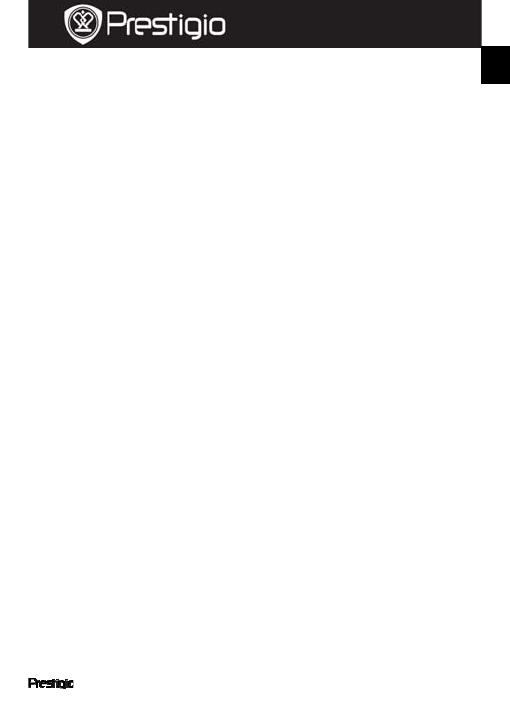
Roadrunner 510 EE - 5
Kiirkasutusjuhend
Prestigio Roadrunner 510
z Sharpness (Teravus). Valige pildi jaoks soovitud teravus.
z Effect (Efektid). Valige pildi puhul rakendatavad värviefektid.
z Scene (Võtte tüüp (stseen)). Valige filmimise laad (näiteks öö-,
maastiku- või portreevõte).
z ISO-tundlikkus. Määrake ISO-tundlikkus.
z Recycle (Prügikast). Kui SD-kaardil ei ole enam vaba ruumi,
kustutab seade sellelt automaatselt kõige vanemad failid ning jätkab
uute salvestamist. Valige pakutavate väärtuste hulgast video sobiv
kestus.
z USB IN. Et kaamera sõiduki mootori käivitamisel automaatselt
salvestama hakkaks, aktiveerige USB IN (seadistage olekusse ON
(SEES)). See võimalus on iseäranis otstarbekas siis, kui seade on
ühendatud autolaadijaga. Kui USB IN ei ole aktiveeritud, siis
lülitatakse seade pärast mootori käivitamist üksnes sisse, kuid
salvestamist ei järgne.
z Shutdown (Väljalülitamine). Valige automaatse väljalülitamise
aeg (seda võimalust saab kasutada siis, kui seade on ühendatud
autolaadijaga). Valida on järgmiste võimaluste vahel: Power Off
(Toide välja) (seade lülitub välja kohe pärast mootori peatamist) või
NO (EI) (seade jätkab tööd ka pärast mootori peatamist) ning 10 min,
5 min ja 10 second (seade lülitub pärast mootori peatamist välja kas
10 minuti, 5 minuti või 10 sekundi möödudes).
z Video Flip (Video pööramine). Kaameraga saab salvestada kahes
erinevas asendis – kaamera asetseb üleval (nii, nagu on näidatud 2.
peatüki joonisel) või kaamera asetseb tagurpidi pööratult. Tagamaks,
et faili ei taasesitata n-ö pea alaspidi, valige video pööramise
funktsiooni alt Yes (Jah).
z Motion Detect (Liikumise tuvastamine). Selle funktsiooni
aktiveerimise korral alustab kaamera salvestamist kohe, kui
vaatevälja ilmub liikuv objekt, ning lõpetab salvestamise siis, kui
liikumine lakkab.
z Mic (Mikrofon). Valige, kas lülitada mikrofon sisse või välja.
10. Pildimenüü seaded
Lülitage seade sisse ja veenduge, et valitud on pildistamisrežiim.
Märkus.
Video- või pildistamisrežiimi valimiseks vajutage režiiminuppu. Vastav
sümbol kuvatakse ekraani vasakpoolsesse ülanurka.
z Seadete menüüsse sisenemiseks vajutage menüünuppu. Sobiva
suvandi valimiseks vajutage navigeerimisnuppu üles või alla ning
valiku kinnitamiseks vajutage sama nuppu vasakule või paremale.
EE




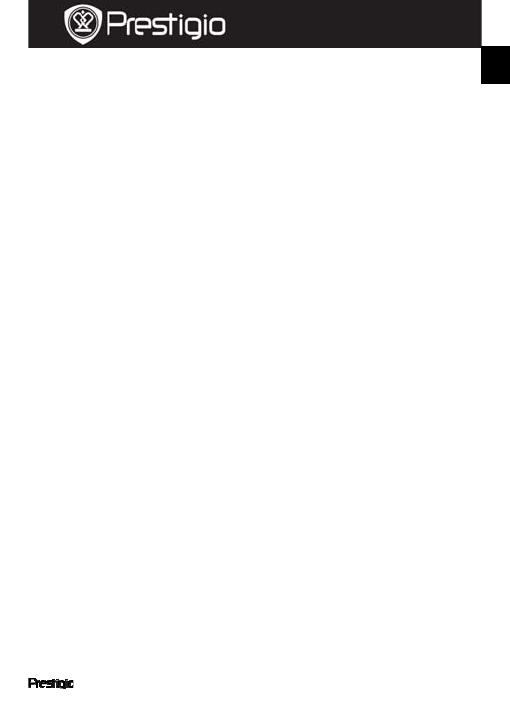



 Prestigio PCD Series User PCD-VRR575w Omaniku manuaal
Prestigio PCD Series User PCD-VRR575w Omaniku manuaal
 Prestigio RoadRunner Series User RoadRunner 525 Lühike juhend
Prestigio RoadRunner Series User RoadRunner 525 Lühike juhend
 Prestigio GeoVision 5xxx GeoVision 5055 iGo Omaniku manuaal
Prestigio GeoVision 5xxx GeoVision 5055 iGo Omaniku manuaal
 KJB Security 007-DVR273W Omaniku manuaal
KJB Security 007-DVR273W Omaniku manuaal